Jak změnit User Agent v Safari

Zde najdete podrobné pokyny, jak změnit User Agent String v prohlížeči Apple Safari pro MacOS.
Pokud si přejete simulovat jiný typ prohlížeče změnou User Agent nebo UA String ve webovém prohlížeči Safari pro MacOS, máme pro vás tyto kroky.
Vyberte nabídku „ Safari “ a vyberte „ Předvolby… “.
Vyberte kartu „ Upřesnit “ a zaškrtněte možnost „ Zobrazit nabídku Vývoj v pruhu nabídek “.
Zavřete okno Předvolby.
Z nabídky vyberte „ Develop “ a poté vyberte „ User Agent “.
Vyberte řetězec uživatelského agenta, který chcete použít. Není-li uveden, vyberte „ Jiné… “, zadejte řetězec uživatelského agenta, který chcete použít, a vyberte „ OK “.
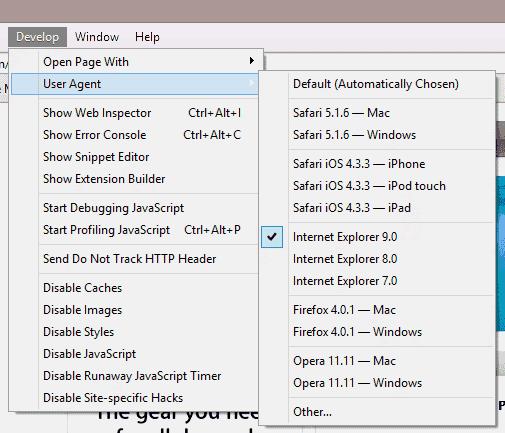
Jakmile vyberete nový řetězec uživatelského agenta, Safari znovu načte webovou stránku a můžete začít.
Měl bych poznamenat, že toto nastavení nezůstane trvalé po zavření Safari.
Zde najdete podrobné pokyny, jak změnit User Agent String v prohlížeči Apple Safari pro MacOS.
Zajímá vás, jak smazat soubory cookie, historii nebo údaje o heslech z webového prohlížeče Apple Safari? Přečtěte si tento průvodce a naučte se to hned!
Zjistěte, jak zobrazit uložená hesla v prohlížečích Chrome, Opera, Edge a Firefox, abyste mohli lépe spravovat svá hesla a zabezpečit své účty.
Vyřešte chybu „Stránku nelze otevřít, příliš mnoho přesměrování“ při procházení webu na iPhone nebo iPadu pomocí našich efektivních oprav.
Podrobné pokyny, jak změnit řetězec User Agent v prohlížeči Apple Safari pro MacOS.
Jak zobrazit zdrojový kód na webové stránce v Apple Safari pomocí nástroje Web Inspector.
Ukážeme vám, jak zakázat ukládání do mezipaměti ve webovém prohlížeči Apple Safari.
Jak povolit nebo zakázat blokování vyskakovacích oken v Apple Safari pro Windows, OS X a iOS.
Jak nastavit domovskou stránku pro Safari na Apple iPhone nebo iPad.
Jak zobrazit plnou verzi Facebooku z vašeho iPhone nebo jiného zařízení Apple iOS.
Usnadněte si čtení v Safari a zvětšete velikost; tady je jak.
Vaše domovská stránka je stránka, která se otevře, když v prohlížeči kliknete na tlačítko Domů – obvykle je součástí lišty nabídky v horní části a ve tvaru
Když budete znát tipy a triky, které Safari nabízí, budete vědět, jak z prohlížeče vytěžit maximum. Má také několik tipů a triků
Jak odstranit soubory cookie, historii nebo údaje o heslech z webového prohlížeče Apple Safari.
Ukážeme vám, jak zobrazit plnou počítačovou verzi webu YouTube v Safari pro iOS.
Vyřešte problém, kdy na vašem iOS zařízení chybí ikona Apple Safari.
V současnosti není možné zakázat anonymní dotazy na živých událostech Microsoft Teams. I registrovaní uživatelé mohou posílat anonymní dotazy.
Spotify může být nepříjemné, pokud se automaticky otevírá pokaždé, když zapnete počítač. Deaktivujte automatické spuštění pomocí těchto kroků.
Udržujte cache v prohlížeči Google Chrome vymazanou podle těchto kroků.
Máte nějaké soubory RAR, které chcete převést na soubory ZIP? Naučte se, jak převést soubor RAR do formátu ZIP.
V tomto tutoriálu vám ukážeme, jak změnit výchozí nastavení přiblížení v Adobe Reader.
Pro mnoho uživatelů aktualizace 24H2 narušuje auto HDR. Tento průvodce vysvětluje, jak můžete tento problém vyřešit.
Microsoft Teams aktuálně nativně nepodporuje přenos vašich schůzek a hovorů na vaši TV. Můžete však použít aplikaci pro zrcadlení obrazovky.
Ukážeme vám, jak změnit barvu zvýraznění textu a textových polí v Adobe Reader pomocí tohoto krokového tutoriálu.
Potřebujete naplánovat opakující se schůzky na MS Teams se stejnými členy týmu? Naučte se, jak nastavit opakující se schůzku v Teams.
Zde najdete podrobné pokyny, jak změnit User Agent String v prohlížeči Apple Safari pro MacOS.





















